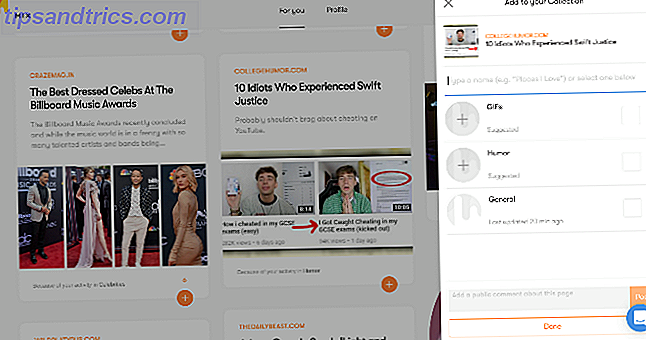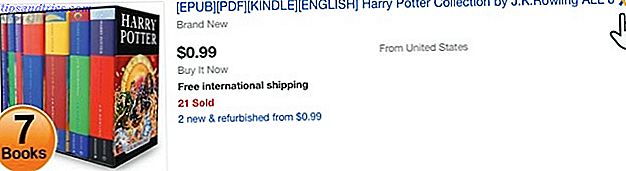Listor gör livet enklare och hindrar dig från att glömma viktiga saker. Men känner du att du bara pratar för att skapa listor istället för att använda en penna? Du har tur!
Moderna taligenkänningsverktyg är inte bara snabbare men också fortfarande ganska korrekta. Google tillkännagav även nyligen att dess funktioner för maskininlärning av röstigenkänning är nu 95 procent exakta för det engelska språket.
Det går bara att visa: Röstkommandon kan bara bli mer användbara när tiden går vidare. Vissa appar är dock före kurvan. Kolla in dessa åtta listverktyg med bra röstigenkänningsfunktioner.
1. Google Keep
Google Keep är en notiserande app som lanserades för flera år sedan och har flera svala funktioner. En tillåter att starta platsbaserade påminnelser. Ställ in appen för att dra upp din livsmedelslista när du till exempel kommer till affären. Använd röstinspelningsfunktionen genom att trycka på mikrofonikonen. Titta på skärmen för ledtrådar om när man ska tala.
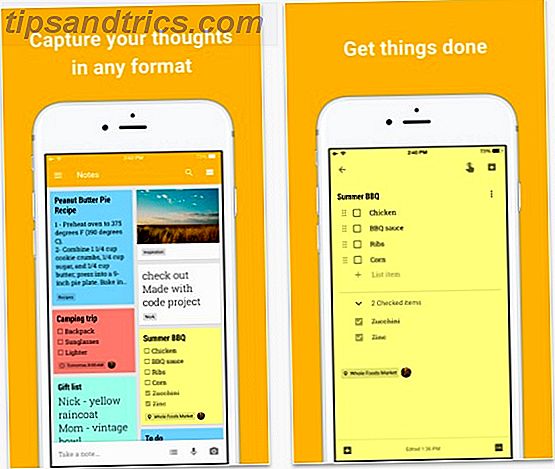
Du kan även dela listor med familjemedlemmar och vänner 7 Google Keep-funktioner för perfekta listor 7 Google Keep-funktioner för perfekta listor Google Keep har några funktioner som gör den perfekt för listhantering. Inte bara kan du skapa en checklista och synkronisera appen över plattformar, Google Keep erbjuder även platsbaserade påminnelser och mer. Läs mer . Titta på som andra kolla objekt, och försäkra dig om att de inte kommer att glömma väsentliga saker.
Även om Google Keep accepterar både röst- och textbaserade anteckningar kan du filtrera innehåll för att hitta det snabbare. Sök efter innehåll genom att ange vissa önskade attribut, inklusive bakgrundsfärgen på det elektroniska pappret. Appen fungerar på smartphones, surfplattor och datorer. Ännu bättre, det synkroniserar innehållet över alla enheter också.
Hämta Google Keep: Android | iOS (gratis)
2. Cortana
Tänk på Cortana som Microsofts svar på Siri, Apples personliga assistentapp.

Inbyggd i operativsystemet Windows 10, svarar Cortana på en imponerande lista med kommandon Hey, Cortana? Allt du visste inte att fråga och mer Hej Cortana? Allt du inte visste att fråga och mer Cortana kan göra mycket mer än du tror. Denna mallista med grundläggande och inte så uppenbara kommandon hjälper dig att lära känna din virtuella assistent och öka produktiviteten. Läs mer . Överraskande var listning inte en av appens initiala funktioner. Men det är nu ett alternativ, och processen är enkel.
Börja med att tala med kommandot "Skapa ett [listnamn]". Du kanske säger "Skapa en förpackningslista" medan du blir redo att gå ut ur staden. Bygg din lista genom att lägga till kommandot "Lägg till [objektnamn] till min [listnamn] -lista." Granska en lista du har skapat genom att säga "Visa min [listnamn] -lista". Ta bort objekt efter behov genom att markera dem lista. Om du inte har en Windows-dator kan du prova Android och IOS-appar.
Observera att Cortana för närvarande integreras med Wunderlist, även om Microsoft snart kommer att ersätta Wunderlist med sin egen To-Do-app. Microsoft To-Do vs Wunderlist: Allt du behöver veta Microsoft att göra mot Wunderlist: Allt du behöver veta Microsoft To- Gör kommer att ersätta Wunderlist under de kommande månaderna. Lär dig om To-Do bästa funktioner, vad som fortfarande saknas, och hur du kan migrera från Wunderlist till To-Do. Läs mer .
Hämta Cortana: Windows | Android | iOS (gratis)
3. Wunderlist
Den prisbelönta appen tar produktiviteten till en ny nivå. Beroende på påminnelser att aldrig missa viktiga engagemang igen eller se till att du köper bröd medan du handlar.

Google Now gör Wunderlists röstaktiverade listfunktioner möjliga. Bara säg "Ok, Google, skriv en anteckning." En textversion av dina talade ord går sedan till din Wunderlist-inkorg. Så här använder du nya Wunderlist-mappar för att öka din att göra-lista. Så här använder du nya Wunderlist-mappar för att öka din uppgift List Wunderlist fick en stor uppdatering med två nya funktioner som är nödvändiga för en bra app att göra: organisera och snabbt lägga till uppgifter. Hjälper dessa det att bli produktivitetsapp efter eget val? Läs mer för enkel hämtning. Som Google Keep erbjuder Wunderlist delbara listor via Wunderlist Pro. Samarbeta sömlöst när du sammanställer listor för semestermiddagar, semestrar med vänner eller andra gruppaktiviteter.
Det fungerar också på alla plattformar och enheter och synkroniserar innehållet mellan vad du än använder. Lägg till objekt i en lista på din smartphone och hänvisa till den på en bärbar dator.
Hämta Wunderlist: Windows | Android | iOS (gratis, $ 4, 99 för Wunderlist Pro)
4. Evernote
Förmodligen en av de mest populära noteringsprogrammen, Evernote lagrar ditt innehåll i molnet.

Bekvämt erbjuder den text-till-taligenkänning som är idealiskt för att ordna objekt i ett listformat. Evernote har emellertid inte en nationell röstinspelare. Det betyder att du måste konfigurera röstrelaterade uppmaningar Använd Google nu för att styra tredjepartsapplikationer med din röst Använd Google nu för att styra tredjepartsprogram med din röst Google Nu är inte bara begränsad till Googles tjänster. i själva verket integrerar det verkligen bra med en massa populära apps. Läs mer på din enhet eller i ett operativsystem.
När du är redo att gå ska du aktivera rösttekniken inom några sekunder: På en Windows-baserad enhet, säg "Starta lyssna." På en iPad, iPhone eller bärbar Android-gadget, leta efter mikrofonikonen och tryck på den.
Hämta Evernote: Windows | Android | iOS (gratis)
5. Påminnelser
Den här inbyggda iOS-appen fungerar med Siri. Starta påminnelser genom att klicka på appens ikon.

När gränssnittet laddas, tryck på plustecknet till höger om sökfältet. Välj sedan alternativet "Lista", skriv in en titel och välj "Klar." Lägg objekt på din lista genom att säga "Hej, Siri" eller tryck och håll inne enhetens hemknapp. Endera av dessa kommandon förbereder din enhet för taligenkänning.
Ta bort något effektivt från din lista med alternativet "Ta bort". Du kan också dela listor med andra i iCloud. Som om några av de andra programmen här skapas påminnelser delade dokument. De uppdaterar i realtid för alla behöriga tittare att se.
Hämta påminnelser: iOS (gratis)
6. Alexa
Amazon uppfann Alexa för att hävda sig som en annan värdig leverantör av personlig assistentteknik. Sedan appens introduktion har folk börjat ta hand om hundratals uppgifter bara genom att tala. Behöver du beställa en uber eller vill spela en favorit sång? Alexa kan göra hur man ställer till Alexa-frågor i din webbläsare (även om du inte har ett eko) Hur man frågar Alexa-frågor i din webbläsare (även om du inte har ett eko) Visste du att du kan ställa frågor till Alexa från rätt inuti din webbläsare? Detta är ett utmärkt sätt att utföra avlägsna åtgärder, bland andra fördelar. Läs mer de sakerna och många andra.
Som du kanske kan föreställa, konverterar Alexa också dina talade ord till listor. Ännu bättre kan du synkronisera de listorna med de kommande apps som nämns här.

Gör en att göra-lista genom att beordra "Alexa, gör en ny att göra". Vilka ord som följer får läggas till som rader. Också, säg "Alexa, lägg till [uppgiftsnamn] till min att-göra-lista." Skapa shoppinglistor är också möjligt. I det fallet skulle du ange något som "Alexa, lägg till cookies i min inköpslista."
Även om du inte är specifik är Alexa vanligtvis smart nog att fylla i saknad information. Till exempel kan du bara säga "lägg till" följt av "göra en tandläkare tidpunkt." Alexa skulle förstå att uppgiften hör hemma på tävlingslistan och inte på inköpslistan.
Hämta Alexa: Android | iOS (gratis)
Köp: En av Amazonas Alexa-kompatibla enheter ($ 40 till $ 230)
7. Any.do
Beroende på över 15 miljoner användare, hjälper Any.do dig att få saker gjort snabbare och smidigare. Öppna dess innehåll i din webbläsare, via iOS- och Android-plattformar, och till och med på en Chromebook. Any.do är en flerdimensionell app som sammanställer listor, uppgifter, påminnelser och mer, allt på ett ställe.

Lägg till en röstgenererad uppgiftslista genom att trycka på plustecknet. Hitta sedan ikonen "Uppgift" som ser ut som ett kuvert. Slutligen trycker du på fingret på mikrofonikonen och börjar tala. Tryck på det blå kryssrutan efter att ha sagt allt som behövs.
Om du använder en iPad, tryck och håll nere knappen "Hem" medan du pratar.
Hämta Any.do: Web | Android | iOS (gratis, $ 2 / mo Premium)
8. Todoist
Todoist är en livorganisationsapp kompatibel med över tio plattformar. Den har ett distraheringsfritt gränssnitt och hävdar att det erbjuder fler tjänster än jämförbara appar. Hantera dina uppgifter och samarbeta med andra under projekt. Liknar liknande produkter, det sparar dina grejer i molnet.

Automatiskt kopplad till Google Nu, svarar Todoist på fraserna "Not a note" och "Note to self." Förord dem med "Okej, Google."
Vill du använda Siri med Todoist? För närvarande finns det endast begränsad iOS-enhetskompatibilitet för den fria versionen av Todoist. De två fungerar bara tillsammans om du registrerar dig för en viss tjänst från tredje part. Det heter IFTTT (If This Then That). Anmäl dig till IFTTT och hämta den associerade Todoist-appleten. När appleten körs skapas en Todoist-uppgift när du anger ett ansvar i Påminnelser.
Förutom den fria versionen finns premium- och affärsmöjligheter: $ 28, 99 per användare respektive $ 28, 99 per medlem, och båda debiteras årligen.
Hämta Todoist: Windows | Android | IOS (Gratis, $ 29 / år Premium)
Vad är nästa lista du ska göra?
Även om du inte är typiskt en lista-fanatiker, kan de här funktionerna fyllas av dig. Som om listverktyg inte var praktiska nog, gör listor med bara din röst ungefär lika enkelt som att organisera dina uppgifter kan få!
Vad behöver du göra i nästa vecka Använd Siri och Apple påminnelser för de bästa shoppinglistorna Använd Siri och Apple påminnelser för bästa shoppinglistor Slösa inte dina pengar på en app från tredje part, använd bara Apple-iPhone och Mac-appar. Läs mer ? Prova några av dessa appar nu!
Bildkrediter: Syda_Productions / Depositphotos